题目内容
如何使用pr工具?
题目答案
1新建->项目。文件->导入素材
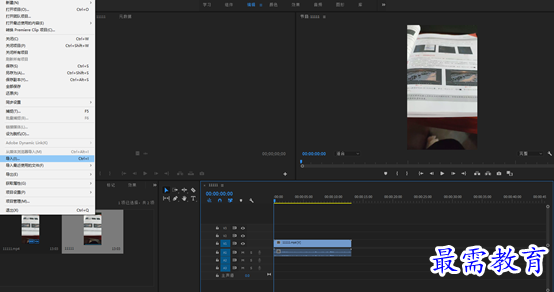
2.使用“选择工具”,可以对素材、图片、文字进行选择和拖曳。
将光标定位在素材左键上方,按住鼠标左键将素材拖曳至时间轴面板
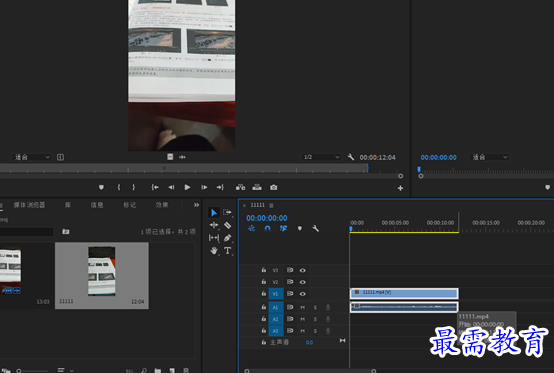
3.剃刀工具可将一段视频剪为多个视频。
单击“剃刀工具”,将光标定位在素材文件上方(需要裁减的位置),按住左键,即可进行裁切。
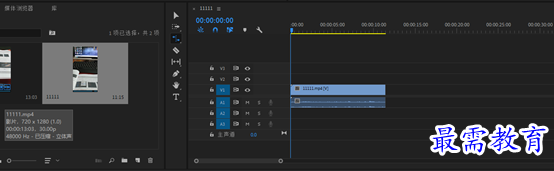

4. 使用“向前选择轨道工具”和“向后选择轨道工具”(shift A),可用来选择目标文件左侧或者右侧同轨道的所有素材。
选择向前选择轨道工具,光标定位在素材处,单击左键向左侧拖拉。

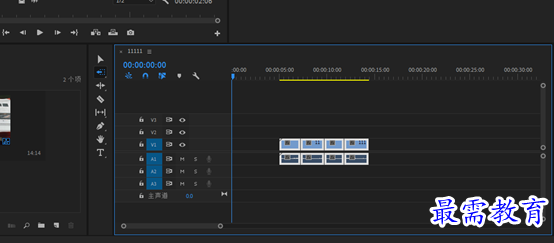
5.“波纹编辑器”可以调整素材文件的大小,会改变你选中的素材大小。
选择波纹编辑器,将光标定位在文件前方,按住鼠标左键向左侧拖动
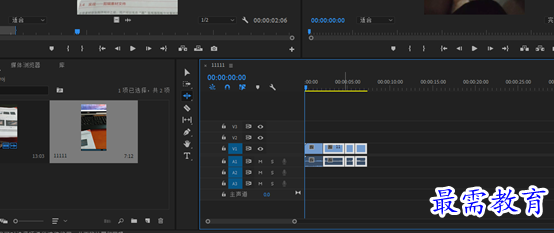
6.“滚动编辑工具”快捷键为N,在素材文件总长度不变下,可控制文件自身长度,病适当调整剪切点。
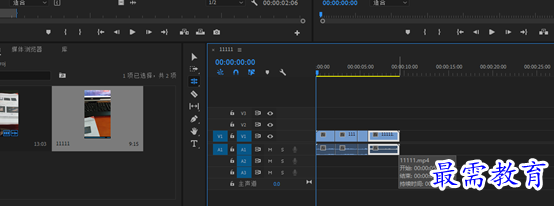
7.“比率拉伸工具”快捷键为R,可以改变“时间轴”面板中素材的播放速度。
单击“比率拉伸工具”,按住鼠标左键向右侧拉长,完成操作后,该素材文件播放时间变长,速率变慢。
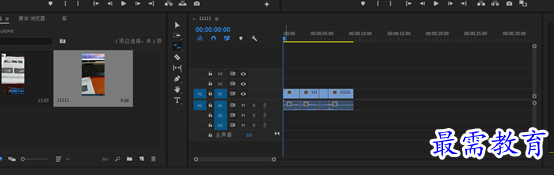
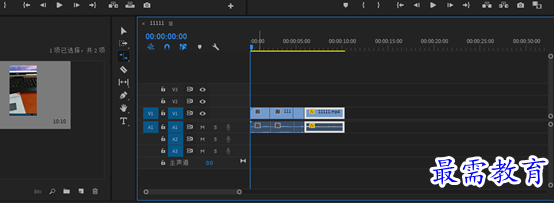




点击加载更多评论>>